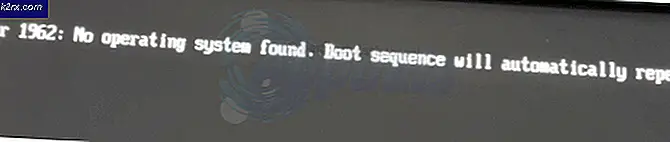Så här stänger du av Spotify Overlay på Windows 10
Spotify är en svensk musik-, podcast- och videostreaming-tjänst, av Spotify som tillhandahåller digitalt rättighetshanteringsskyddat innehåll från skivbolag och medieföretag. Den är tillgänglig i det mesta av Europa, Amerika, Australien, Nya Zeeland och begränsade asiatiska länder och territorier. Spotify har appar tillgängliga för de flesta moderna enheter, inklusive Apple MacOS Microsoft Windows och Linux-datorer, iOS och Android-smartphones och -tabeller och har Spotify Connect-strömningsfunktioner som låter användare lyssna på musik genom ett antal underhållningssystem. Musik kan bläddras eller sökas efter artist, album, genre, spellista och skivbolag. Användare kan skapa, redigera och dela spellistor, samt dela spår på sociala nätverk och skapa samarbetande spellistor med andra användare.
Det har dock skett ett klagomål från Windows 8 och Windows 10 Spotify-användare av ett irriterande beteende med Spotify-programmet. När en låt ändras får du en enorm anmälan på din skärm med en banner som täcker nästan hälften av skärmen. Samma sak händer när du använder mediaknappar på din dator för att pausa eller spela innehållet i Spotify.
En alltför vanlig förekomst är en popup / banner som visas när du ändrar volymen med ditt tangentbord. Popup visas utöver volymkontrollen som visar att det aktuella mediet spelar med mediekontrollerna. Det kommer också upp även under ett spel och blockerar ett fjärdedel av skärmen. Du måste då vänta några sekunder innan bannern försvinner. Om du bestämmer dig för att sväva musen över bannern, kommer den bara att återställa tiden du måste vänta på för att bannern ska försvinna.
Denna funktion är faktiskt inte Spotify fel. Det har byggts in i Windows 8, 8.1 och 10 och Spotify utnyttjade bara och använde det i sin applikation. Volymkontrolldisplayen och andra mediekontroller möjliggör denna funktion. Tyvärr finns det inget sätt att inaktivera detta i Windows förutom några få otillförlitliga program som HideVolumeOSD. Länken har mycket information om vad det gör och det är upp till dig att lita på det eller inte, men vissa användare har rapporterat att det fungerar.
PRO TIPS: Om problemet är med din dator eller en bärbar dator, bör du försöka använda Reimage Plus-programvaran som kan skanna förvaret och ersätta korrupta och saknade filer. Detta fungerar i de flesta fall där problemet uppstått på grund av systemkorruption. Du kan ladda ner Reimage Plus genom att klicka härDet är en bra idé av Spotify och Windows, i teorin, men användarna behöver möjlighet att stänga av det, ändra hur länge bannern visar, plats, storlek etc. Till dess att utvecklare kan lägga till dessa funktioner erbjuder Spotify ett alternativ att ta bort den här bannern . Den här frågan behandlades i utgåvan av version 1.0.42. Spotify började rulla ut denna uppdatering i november 2016, och det är nu möjligt att det är tillgängligt för alla Spotify-användare.
Spotify valde att rulla ut uppdateringen för kvalitetsändamål eftersom det finns många typer av Windows-maskiner som de inte kunde testa på, helt enkelt på grund av den stora volymen av enhetskonfigurationer / permutationer. Windows var också underrättad om samma problem av Spotify-teamet. Så här avaktiverar du popup-början från version 1.0.42 av Spotify:
Uppdatera Spotify och inaktivera meddelanden från bildskärmsinställningarna
Du måste först uppdatera till den senaste versionen av Spotify eller åtminstone version 1.0.42, annars kommer dessa funktioner inte att vara tillgängliga för dig.
- För att få uppdateringen när den är klar för ditt konto, starta om programmet om du vill ha en internetanslutning. Du kan kontrollera om en uppdatering är klar genom att gå till Om Spotify i den översta navigeringsfältet. Gör uppdateringen. Du vet att du har den senaste uppdateringen som behövs för den här handledningen om versionen blir 1.0.42 eller mer / senare.
- Från din Spotify-applikation, gå till Meny > klicka på Redigera > välj Inställningar > och bläddra ner för att visa Displayalternativ .
- Inaktivera visa skrivbordsöverlägget när du använder mediaknappar alternativ (blir grå om den är inaktiverad).
Windows-skrivbordsöverläggningsfunktionen är nu inaktiverad för din Spotify-app.
PRO TIPS: Om problemet är med din dator eller en bärbar dator, bör du försöka använda Reimage Plus-programvaran som kan skanna förvaret och ersätta korrupta och saknade filer. Detta fungerar i de flesta fall där problemet uppstått på grund av systemkorruption. Du kan ladda ner Reimage Plus genom att klicka här